Покоряем космические просторы вместе с Фотошоп
Покоряем космические просторы вместе с Фотошоп
Сложность урока: Средний

Этот урок посвящён созданию сцены в космосе. По ходу урока Вы можете использовать не только представленные мной «графические материалы», но и использовать какие-нибудь свои изображения. Это полёт фантазий!
Для начала, для порядка скачайте архив изображений. Эти изображения нам понадобятся для урока.
Шаг 1. Создайте новый документ любого размера и залейте его черным цветом.
Шаг 2. Начнём с создания звёзд. Создайте новый слой (Ctrl+Shift+N) и также залейте его чёрным цветом, для этого нажмите клавишу D, чтобы сделать цвета по умолчанию (чёрный и белый), а затем нажмите Alt+BackSpace.
Ну а теперь про звёзды. Зайдите в меню Filter – Noise – Add Noise (Фильтр – Шум – Добавить шум). Значение шума поставьте на 400%:
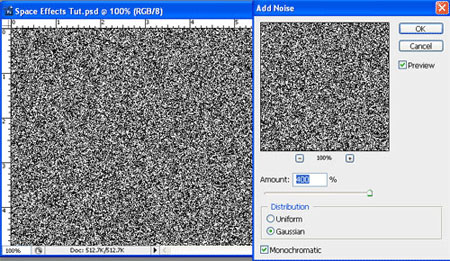
Шаг 3. Уж больно резко получилось! Надо немного смягчить шум. Зайдите в меню Filter – Blur – Gaussian Blur. Значение поставьте примерно на 6.
Шаг 4. Вроде уже что-то похоже на звёзды. Но их слишком много. Чтобы убавить количество звёзд, нажмите Ctrl+L, этим Вы вызовите меню Levels (Уровни). Переведите треугольнички так, как на картинке ниже:
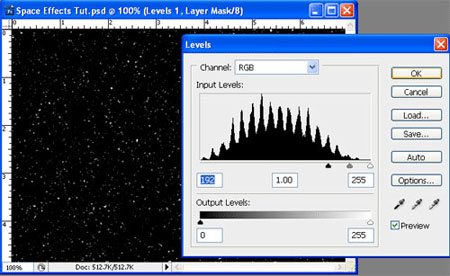
Шаг 5. Теперь применим фильтр «Облака». Поставьте цвет переднего плана чёрным, а заднего – красным. Зайдите в меню Filter – Render – Clouds (Фильтр – Рендеринг – Облака). Сделайте это также на новом слое.
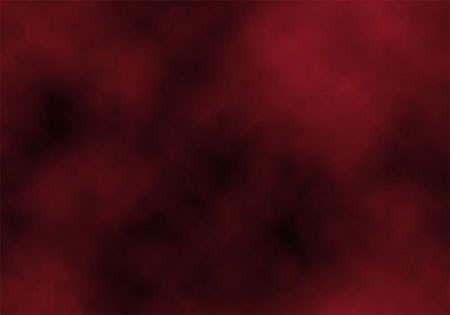
Шаг 6. Полученные облака нужно «растворить» в космосе. Сделайте активным слой с облаками и зайдите в меню Layer - Layer Mask - Reveal All (Слой – Маска слоя – Применить). Теперь с помощью инструмента Gradient Tool  (Градиентная заливка) залейте небольшую область облаков:
(Градиентная заливка) залейте небольшую область облаков:
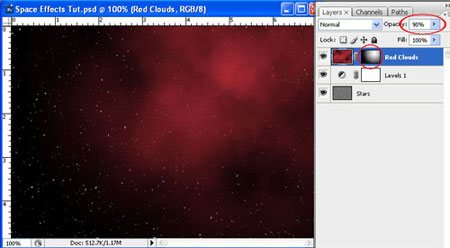
Шаг 7. Так как наше с Вами пространство является фантазией и воображением, то можно раскрасить космос «всеми цветами радуги! Продублируйте слой с облаками (Ctrl+J) и залейте его, например, синим цветом, а потом измените режим наложения на Overlay (Перекрытие) или на Hard Light (Жёсткий свет), а также поставьте Прозрачность (Opacity) на 70%.
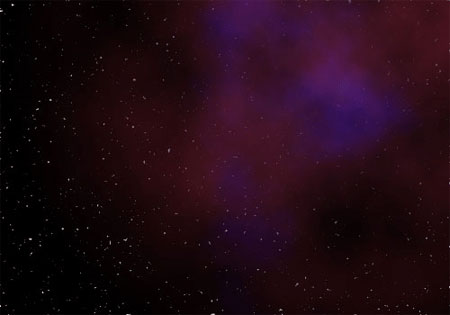
Шаг 8. Ну, вот так примерно должно получиться:

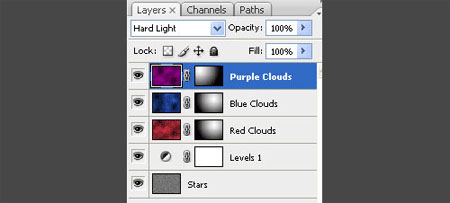
Шаг 9. Хотелось бы добавить больше интереса к фону! Загрузите изображение, которое было в скачанном архиве (Blue Lights называется) и поместите его в верхнем правом углу.
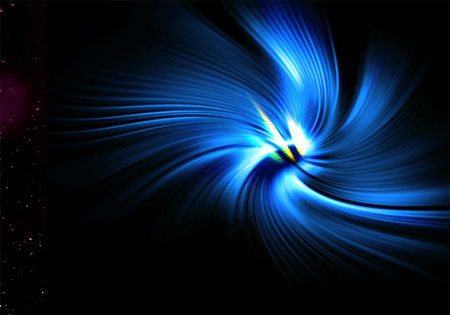
Шаг 10. Обесцветьте это изображение (Ctrl+Shift+U), поставьте режим наложения на Overlay (Перекрытие) и Прозрачность (Opacity) – на 40%.
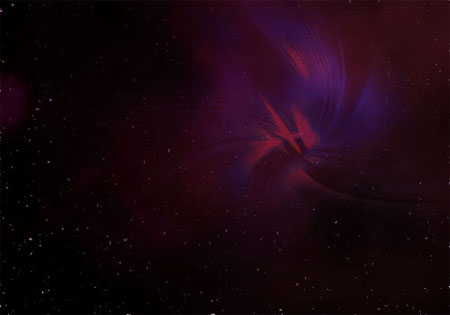
Шаг 11. Теперь перенесите изображение под названием Flames (тоже в архиве). Добавьте к нему маску и поставьте режим наложения на Overlay (Перекрытие). Мягкой кистью  (Brush), с прозрачностью 50%, осторожно проведите по огню, чтобы был плавный переход в космос.
(Brush), с прозрачностью 50%, осторожно проведите по огню, чтобы был плавный переход в космос.


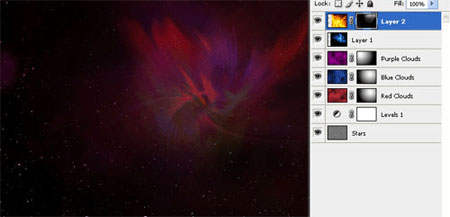
Шаг 12. Теперь перенесите в документ изображение, которое называется «Космический мусор». Также добавьте к нему маску  и залейте радиальным градиентом и поставьте режим смешивания на Color Dodge (Осветление основы). Непрозрачность (Fill) поставьте на 70%.
и залейте радиальным градиентом и поставьте режим смешивания на Color Dodge (Осветление основы). Непрозрачность (Fill) поставьте на 70%.
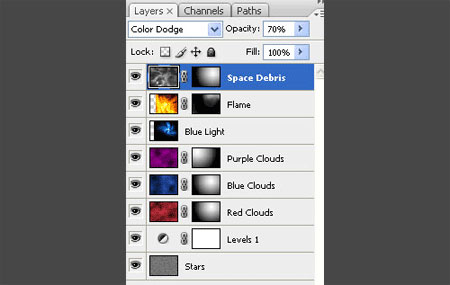
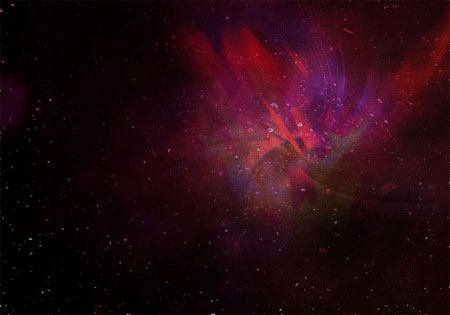
Шаг 13. Возьмите «изображение со спутником». Отделите его от фона и перенесите его в документ. Измените размер спутника с помощью команды Ctrl+T.

Шаг 14. Теперь с помощью инструмента мягкая кисть  (Brush) и на новом слое нарисуйте небольшую полосу:
(Brush) и на новом слое нарисуйте небольшую полосу:

Шаг 15. Щёлкните 2 раза по этому слою и в открывшемся окне Layer Style (Стили слоя) создайте следующие настройки:
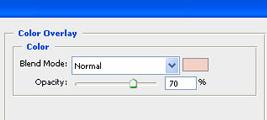
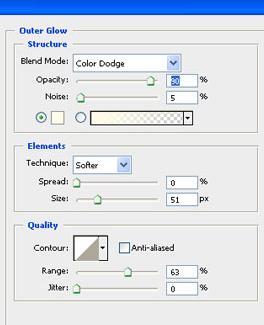

Шаг 16. С помощью инструмента Smudge Tool  (Палец)немного «размажьте» кончик выхлопного газа.
(Палец)немного «размажьте» кончик выхлопного газа.

Шаг 17. Теперь добавьте маску к выхлопному газу и с помощью линейного градиента залейте слой по горизонтали.

Шаг 18. Скопируйте изображение выхлопного газа (Ctrl+J) 2 раза и разместите их на остальных трубах.

Шаг 19. Для большего реализма возьмите инструмент Ластик  (Eraser Tool) сотрите ненужные части у выхлопных газов возле труб:
(Eraser Tool) сотрите ненужные части у выхлопных газов возле труб:

Шаг 20. И не хватает здесь только светящейся планеты! Создайте новый слой, залейте его чёрным цветом и зайдите в меню Filter – Render – Lens Flare (Фильтр – Рендеринг – Блик). После всего этого измените режим наложения у слоя на Lighten (Замена светлым).
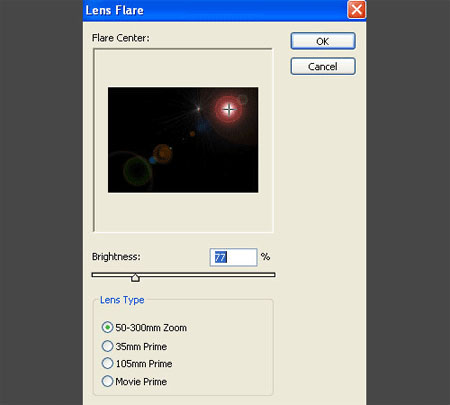

Шаг 21. Ну, что ж, друзья, на этом урок закончен. Фантазируйте! Успехов!

Автор: Andrew Houle
Источник: www.myinkblog.com
Комментарии 36
Спасибо за урок! Архив доп. материалов не работает, поэтому пришлось импровизировать
Спасибо! Интересно было
Спасибо за урок!
Спасибо за урок!
Красивый урок.Вдохновил попробовать.Спасибо.
Спасибо. Жаль только исходники пришлось искать самой.
Спасибо! Интересно!
Спасибо!
потрениролвалась в рисовании космоса.. круть!
Вот
спасибо) мой космический корабль
спасибо за урок.
Действительно, архив не скачивается. Нельзя ли это исправить как-то. Пожалуйста.
а почему у меня архив не скачивается?
Красиво получается.
Куды-то не туды у меня покорение зашло... Но вроде прикольно.
Интересный урок!
Спасибо за урок!
Всё делаю по инструкции, но звёзды почему-то всё равно не получаются! Какая-то серая каша((
Моя работа:)
Не плохой урок, но мне леньки было вырезать корабль.
Урок супер...!!!
Хороший урок..!
Прикольный урок. Вот что получилось.
классный урок!
Получился бред (или сюреализм).Вощем вот, смотрите сами:
У меня Вот так получилось!
Прикольно! У меня получился вот такой космос)
я звезды не могу сделать, после 3 шага всеразмывается.